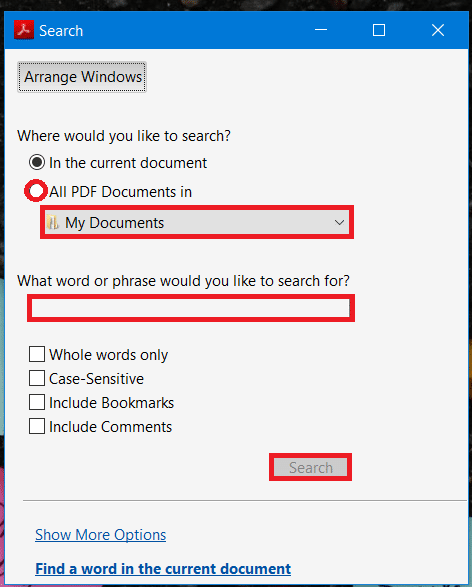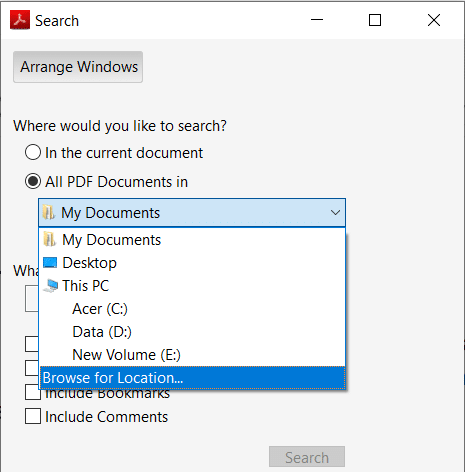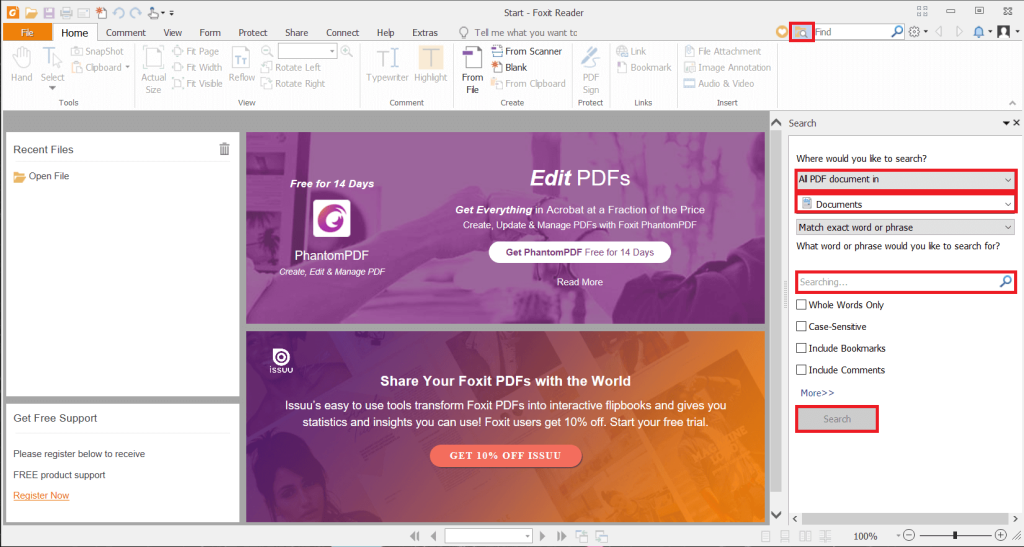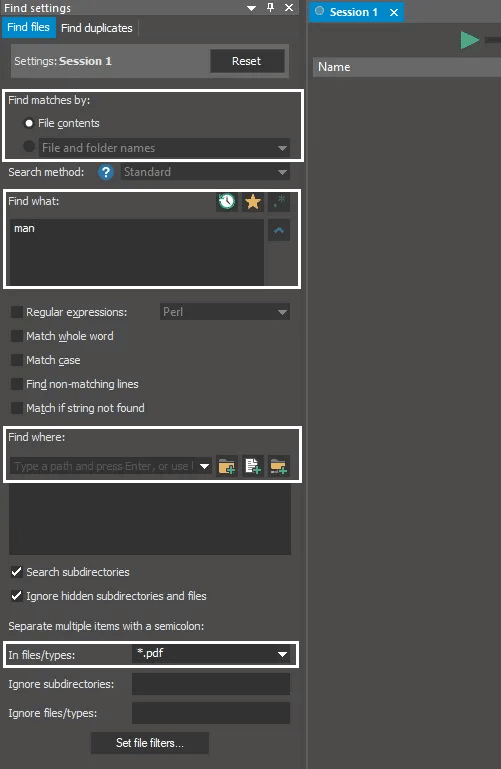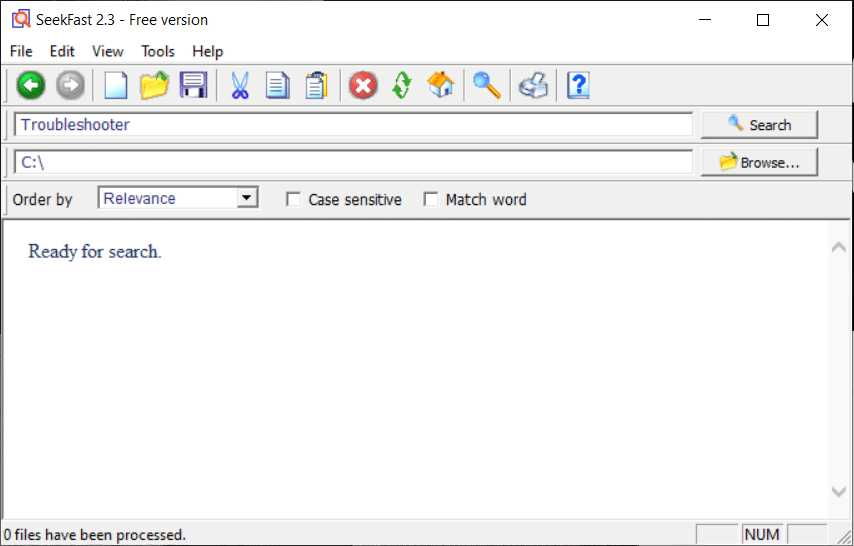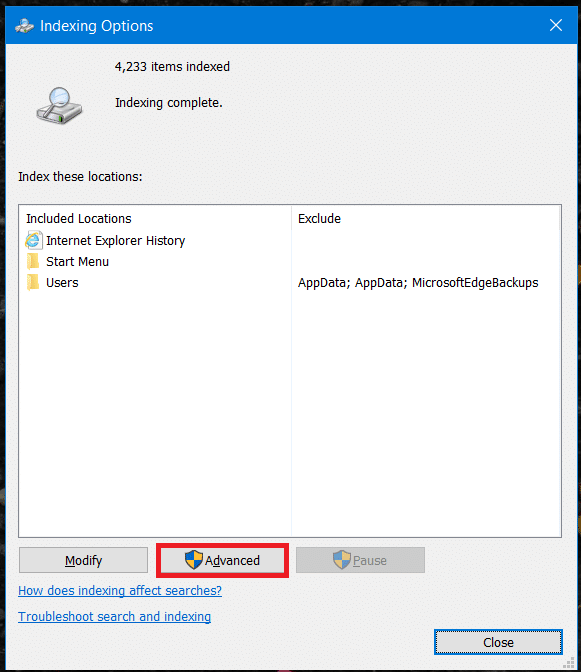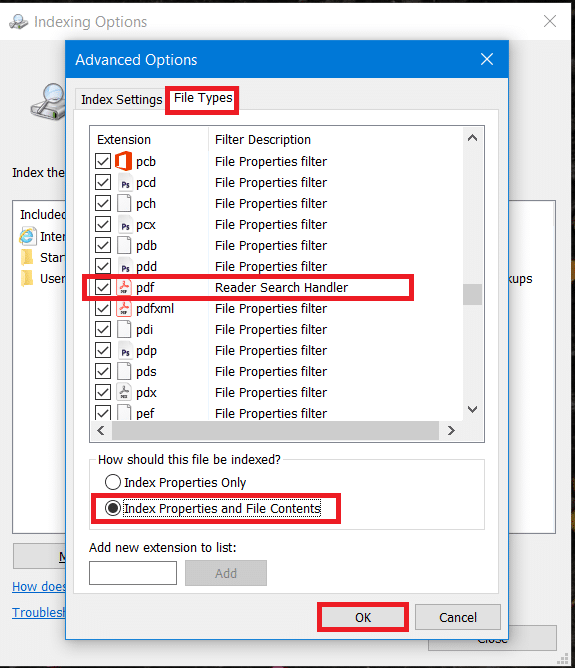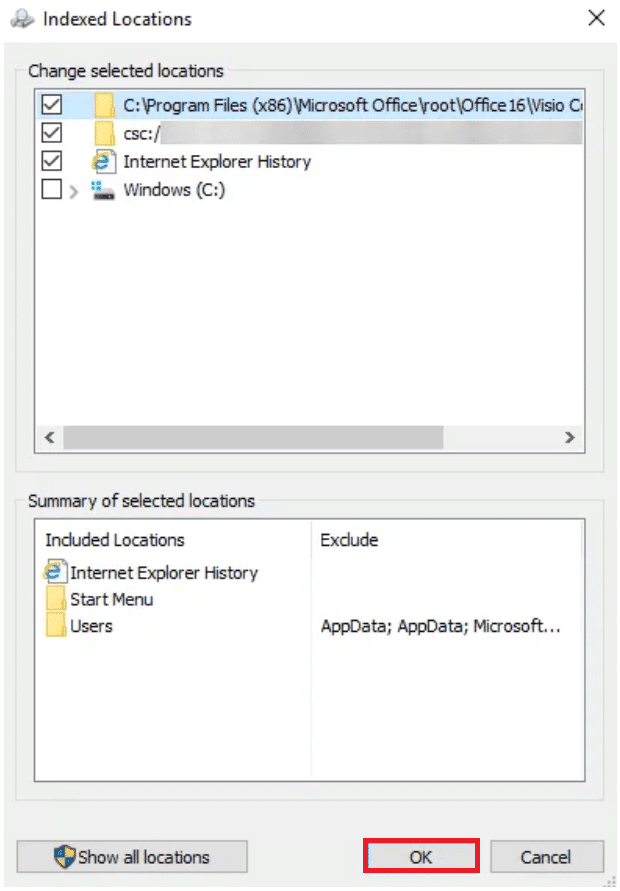El uso de archivos PDF se ha incrementado en la mayoría de las organizaciones porque es el formato de archivo preferido para compartir documentos. La razón detrás de esto es que el archivo PDF está bloqueado y nadie más puede editar o cambiar el contenido del archivo PDF. Por lo tanto, no se puede hacer ningún daño accidental o no deseado al formato PDF, en el que cualquier documento de Word puede realizar cambios. Se ha convertido en una práctica estándar entre las personas utilizar archivos doc PDF para sus informes, informes anuales, estudios académicos, manuales de usuario, etc.

Pero, ¿qué sucede si está tratando con varios archivos PDF al mismo tiempo y desea buscar un tema en particular entre ellos? ¿Abrirás cada archivo PDF uno por uno y buscarás un tema en particular? Créame, este enfoque tomaría mucho tiempo y no vale la pena el esfuerzo. Entonces ahora surge la pregunta, ¿cuál es la alternativa? Bueno, no se preocupe, en este artículo enumeraremos varios métodos para buscar texto dentro de varios archivos PDF. En una PC con Windows, la búsqueda de un tema en particular es más fácil en un documento de Word, ya que Windows indexa todo el texto dentro del archivo de Word, pero no ocurre lo mismo con los archivos PDF.
Contenido
Buscar texto dentro de varios archivos PDF
Método 1: uso de Adobe Acrobat Reader
Adobe Reader es la herramienta más común utilizada para acceder a archivos PDF en PC con Windows. Entonces, para abrir archivos PDF en su PC, primero debe descargar e instalar Adobe Acrobat Reader . Para buscar un tema o texto en varios archivos PDF, debe utilizar la función " Búsqueda de Adobe PDF ".
1. Para abrir el Cuadro de búsqueda avanzada, debe navegar a la sección Editar y seleccionar Búsqueda avanzada en el menú o simplemente presionar las teclas “ MAYÚS + CTRL + F ” juntas.

2. A continuación, ingrese el término de búsqueda (o tema) que está buscando en el cuadro de búsqueda. Elija la opción " Todos los documentos PDF en " bajo el título "¿Dónde le gustaría buscar".
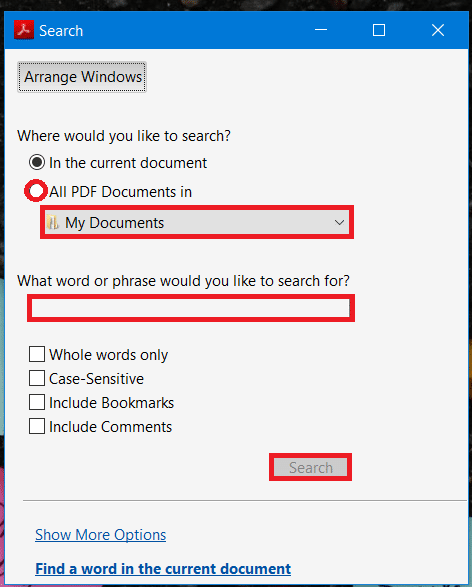
3. Ahora busque la ubicación de todos los archivos PDF almacenados en un directorio en particular y seleccione esa ubicación y luego haga clic en el botón Buscar.
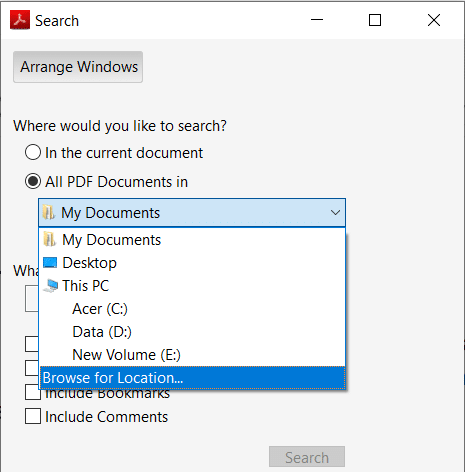
Nota: También puede seleccionar cualquier otro criterio de filtro de búsqueda, como Incluir comentarios, Distinción entre mayúsculas y minúsculas, etc. Si no puede ver los filtros de búsqueda, haga clic en el enlace Mostrar más opciones en la parte inferior del panel.
4. Luego puede revisar los resultados cuando aparezcan en su pantalla.
Método 2: busque texto dentro de varios archivos PDF con Foxit Reader
Al igual que Adobe Acrobat Reader, este software también se utiliza para acceder a archivos PDF. Foxit Reader tiene algunas funciones avanzadas debido a que la gente prefiere usar esto en lugar de Adobe Acrobat Reader. Si ya ha instalado Foxit Reader , puede seguir los pasos que se mencionan a continuación para encontrar el texto que busca en varios archivos PDF:
1. Abra Foxit Reader en su sistema.
2. Haga clic en el icono de búsqueda de carpetas en la esquina superior derecha del cuadro de búsqueda.
3. Se abre una ventana emergente en el lado derecho de la pantalla. Elija Todos los documentos PDF en y seleccione el directorio donde desea buscar los múltiples archivos PDF.
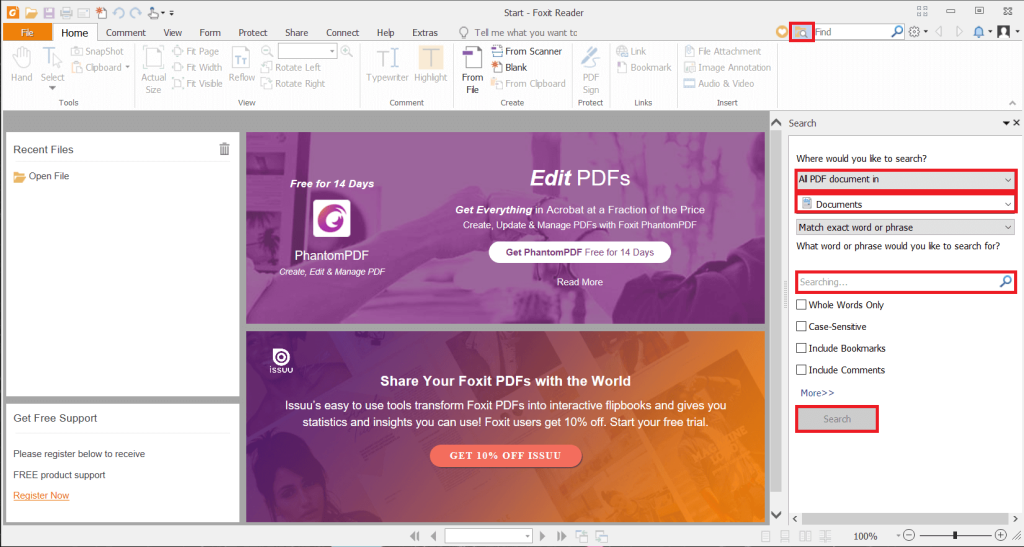
4. A continuación, escriba la palabra clave que desea buscar y haga clic en el botón Buscar .
5. Podrá ver el resultado de búsqueda deseado en su pantalla.
Lea también: Arreglar No se pueden abrir archivos PDF en Internet Explorer
Método 3: busque texto dentro de varios archivos PDF con Ultrafinder
Ultrafinder es la mejor herramienta de búsqueda con una función de búsqueda avanzada. Puede buscar el contenido incluso si no puede encontrar el archivo PDF en su unidad o si olvidó el nombre del archivo PDF. Pero debe recordar el contenido del archivo PDF que desea buscar.
Para buscar texto dentro de varios PDF, siga los pasos a continuación:
1. Descargue e instale Ultrafinder desde este enlace .
2. Abra la aplicación Ultrafinder .
3. Vaya a la opción Buscar archivo en la pestaña Configuración de búsqueda .
4. Ahora seleccione el botón de radio Contenido del archivo si desea buscar dentro del contenido de los archivos PDF o seleccione la opción Nombres de archivos y carpetas si desea buscar dentro de los archivos o carpetas en su computadora.
5. En nuestro caso, seleccione el botón de opción Contenido del archivo y escriba su consulta de búsqueda (o un tema o encabezado en particular) en el cuadro de búsqueda Buscar.
6. Ahora haga clic en el icono Agregar carpeta debajo de la barra de búsqueda Buscar dónde para elegir la unidad en la que desea buscar el contenido en varios archivos PDF.
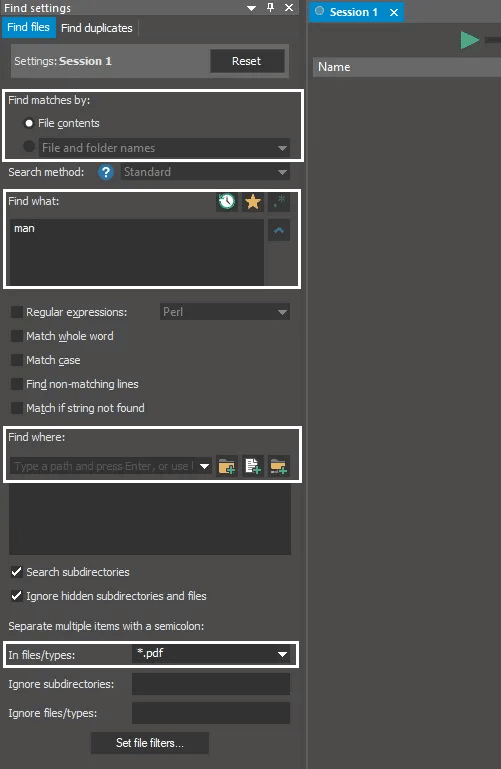
7. En el menú desplegable En archivos / tipos, seleccione * .pdf .
8. Después de continuar con el paso anterior, haga clic en el botón Iniciar búsqueda para buscar el archivo como se muestra a continuación.

Eso es todo, el resultado de su búsqueda se mostrará en la pestaña Sesión en el lado derecho de la ventana.
Método 4: use SeekFast
SeekFast, por otro lado, es una aplicación bastante buena para buscar un término en particular en varios archivos PDF.
1. Puede descargar seekFast fácilmente desde aquí .
2. A continuación, abra la aplicación y escriba su consulta de búsqueda en el cuadro de búsqueda, presente la parte superior de la ventana de SeekFast.
3. Debajo del cuadro de búsqueda, haga clic en el botón Examinar y navegue hasta la carpeta donde residen sus archivos PDF. Seleccione esa carpeta en particular y haga clic en Aceptar.
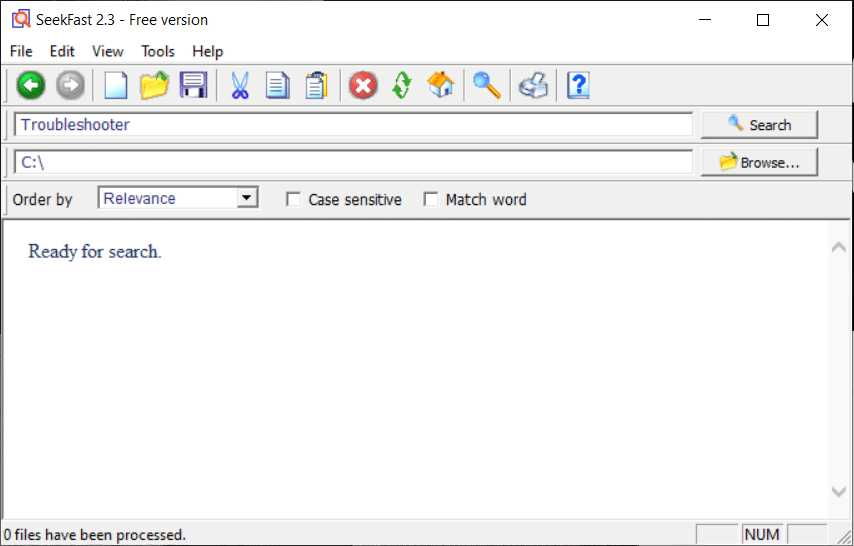
4. Finalmente, haga clic en el botón Buscar .
Método 5: busque texto dentro de varios archivos PDF usando la búsqueda de Windows
Aunque el Explorador de archivos de Windows no indexa los archivos PDF, aún puede usar la búsqueda de Windows para buscar texto dentro de varios archivos PDF. Todo lo que necesita hacer es permitir que los archivos PDF se indexen en Windows Search. Para hacerlo, siga los pasos a continuación:
1. Vaya a la barra de búsqueda del menú Inicio y busque las opciones de indexación . Haga clic en el resultado de la búsqueda para abrir.

2. Aparecerá la ventana de opciones de indexación, haga clic en el botón Avanzado .
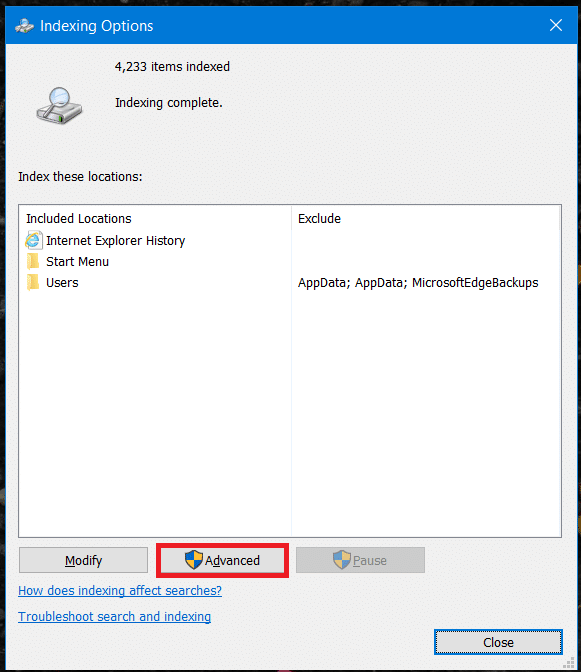
3. Ahora, cambie a la pestaña Tipos de archivo, desplácese hacia abajo y busque la opción PDF. Marque la opción PDF y seleccione el botón de opción Propiedades del índice y contenido del archivo en la parte inferior y luego haga clic en Aceptar.
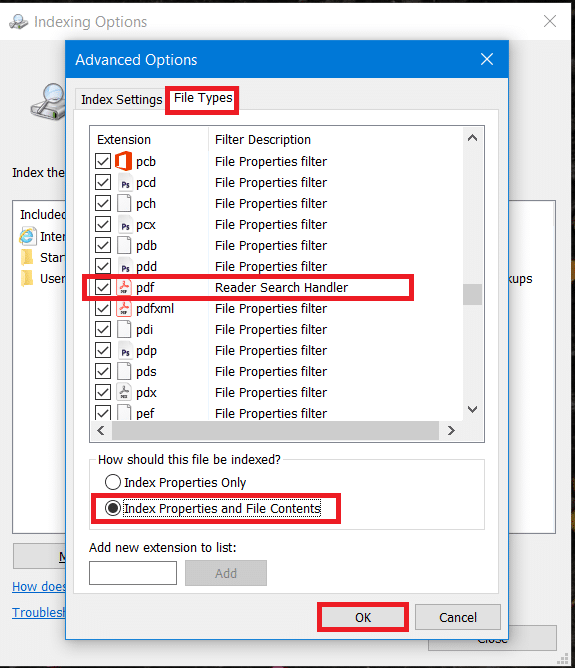
4. A continuación, debe agregar las carpetas PDF a la lista de índice. Para hacerlo, haga clic en el botón Modificar, luego elija la carpeta donde se encuentran sus archivos PDF y haga clic en el botón Aceptar . Esto agregará correctamente las carpetas seleccionadas para indexar archivos PDF.
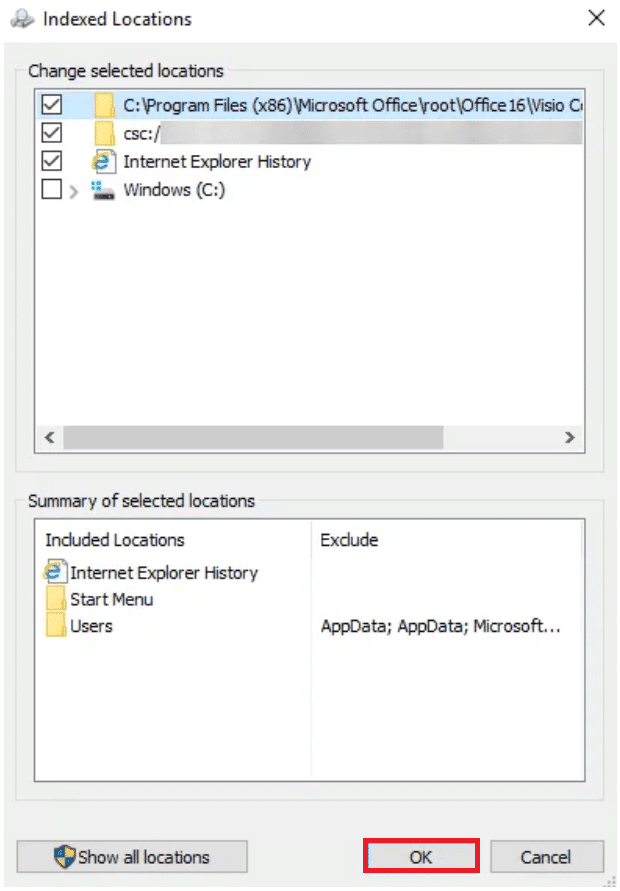
5. Una vez finalizada la indexación de archivos PDF, puede buscar el tema o texto en particular en varios archivos PDF a la vez mediante la búsqueda del Explorador de archivos.
Nota: asegúrese de que todo lo que esté buscando dentro de los archivos PDF se guarde en formato de texto, ya que si el contenido está en formato de imagen, no podrá buscar texto o contenido en particular utilizando ninguno de los métodos anteriores. De hecho, si el contenido es el formato de imagen, nadie puede ayudarlo a buscar nada dentro de estos archivos PDF.
Lea también: Cómo insertar un PDF en un documento de Word
Las personas que suelen trabajar con varios archivos PDF, como académicos, investigadores, etc., pueden encontrar fácilmente el tema y el texto necesarios en varios archivos PDF. Pueden hojear fácilmente el proceso de búsqueda de archivos PDF grandes y encontrar el texto exacto en el archivo PDF en particular.
Con suerte, los métodos mencionados anteriormente lo ayudarán a encontrar su texto en varios archivos PDF fácilmente. Sin embargo, a veces es posible que deba utilizar una aplicación de terceros para ayudar a realizar la función anterior con éxito.